Aveți nevoie de o aplicație mică, dar eficientă pentru mărunțirea fișierelor de pe sistemul computerului? Acum puteți avea mici și eficiente cu Moo0 File Shredder.
La pornire
Când Moo0 File Shredder pornește pentru prima dată, acesta va fi în modul minimizat (implicit). Se recomandă să faceți clic pe „Descriere detaliată” pentru a menține Moo0 File Shredder în fereastra extinsă și pentru a vă ajuta să alegeți mai bine nivelul adecvat de mărunțire necesar.

Moo0 File Shredder are un meniu derulant foarte convenabil pentru a vă permite să selectați nivelul de mărunțire care se potrivește cel mai bine nevoilor dvs. Fiecare nivel de mărunțire va afișa exact ceea ce se face cu fișierul în timp ce îl mărunțim.
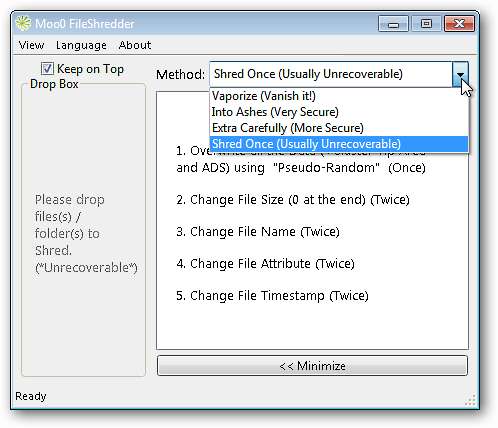
Diferitele niveluri de mărunțire
Aici puteți vedea primul dintre cele patru niveluri de mărunțire disponibile în Moo0 File Shredder. Cu opțiunea „Shred Once”, există încă o posibilitate de recuperare, deci dacă aveți ceva ce doriți să nu fie recuperabil, probabil că aceasta nu este setarea dorită.

Observați creșterea (puțin peste trei ori nivelul de bază) în ceea ce se face pentru a distruge un fișier cu setarea „Extra-atent (mai sigur)”. Deja la primul nivel al Departamentului Apărării ( Grozav! ).
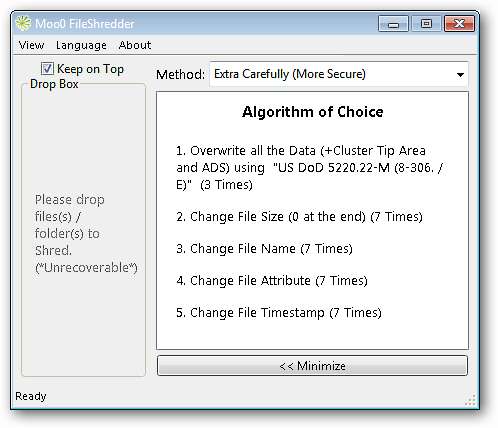
Încă o dată, o altă creștere mare (peste dublul cantității) față de setarea anterioară. Setarea „În cenușă (foarte sigur)” arată foarte frumos!
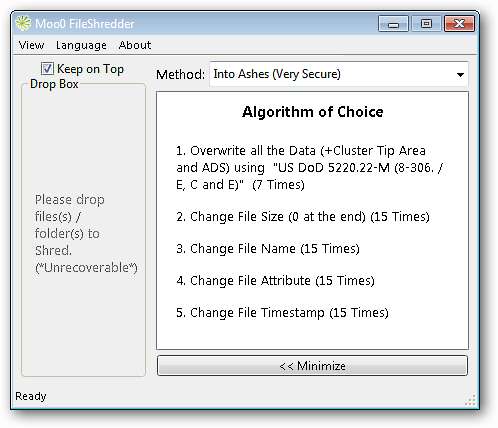
Setarea „Vaporizează (Vanish it!)” Este cea mai dură setare din toate în Moo0 File Shredder. Observați exact ce va face cu fișierul pentru a vă asigura că este eliminat corect. Această setare se referă la distrugerea finală a fișierelor!
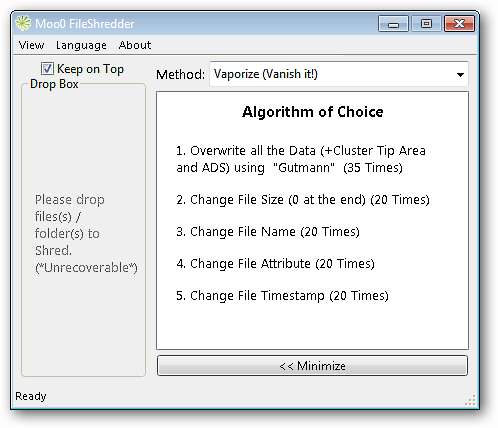
Iată o privire rapidă la meniul Vizualizare ...
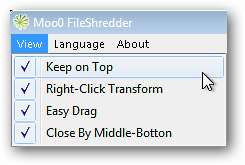
Moo0 File Shredder în acțiune
Aici puteți vedea rapid Moo0 File Shredder în acțiune. Această mică aplicație funcționează rapid chiar și cu setarea „Vaporizează (Vanish it!)”.

Concluzie
Moo0 File Shredder este o aplicație mică minunată care face un lucru și o face bine. Nu mai trebuie să aveți sau să obțineți o aplicație mai complicată pentru a distruge acele fișiere!
Link-uri







